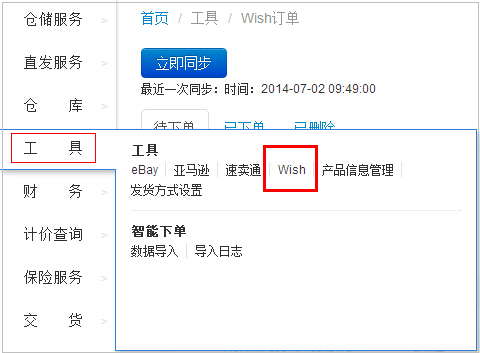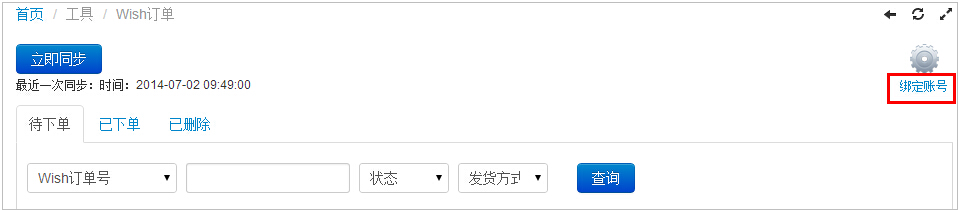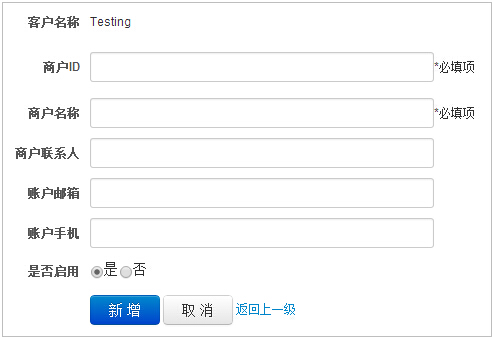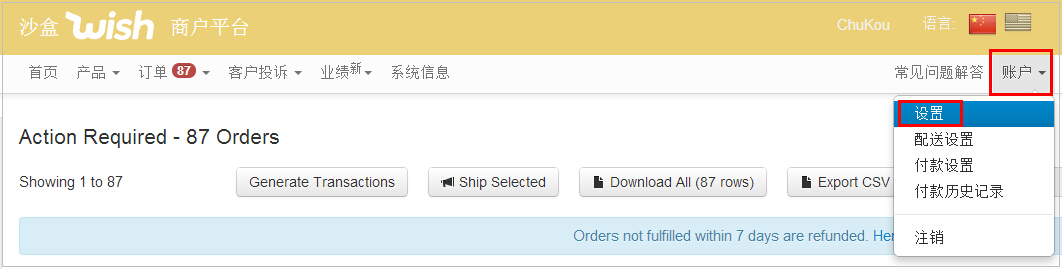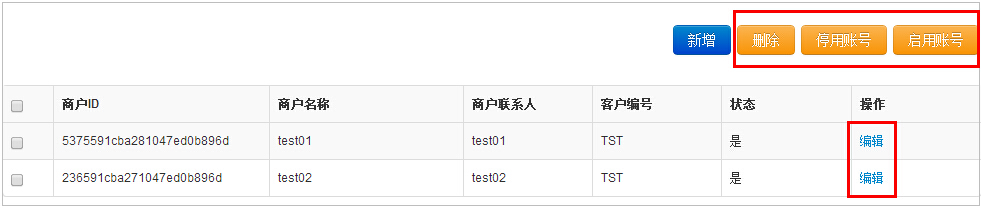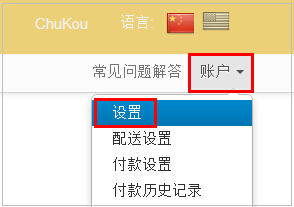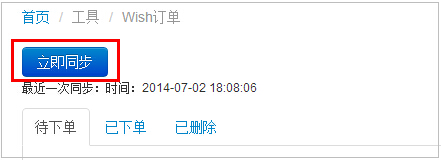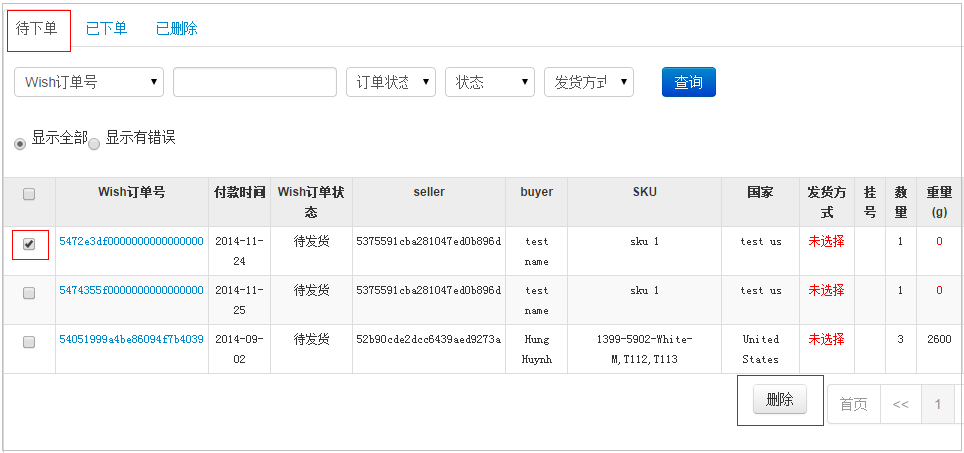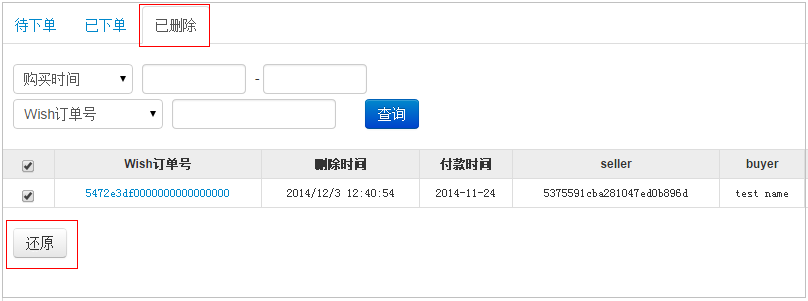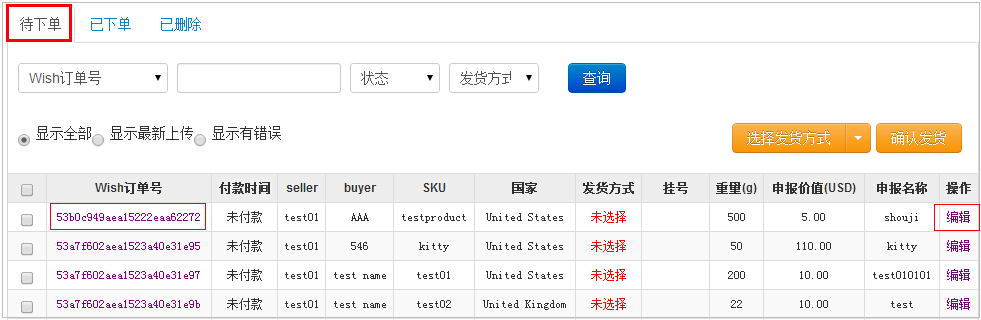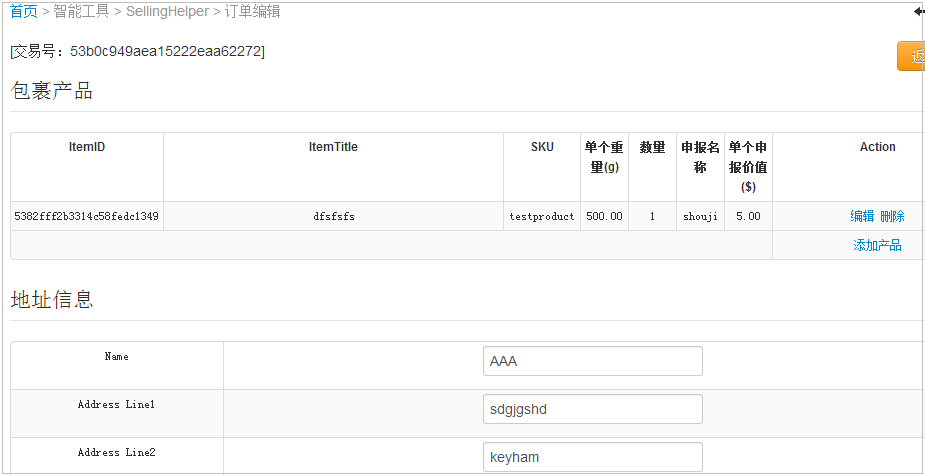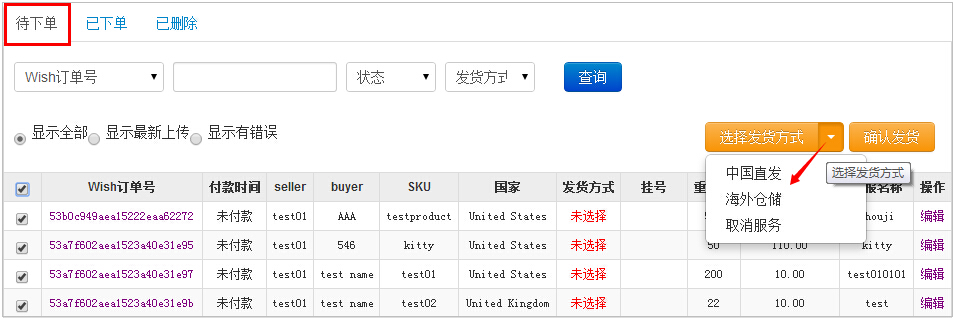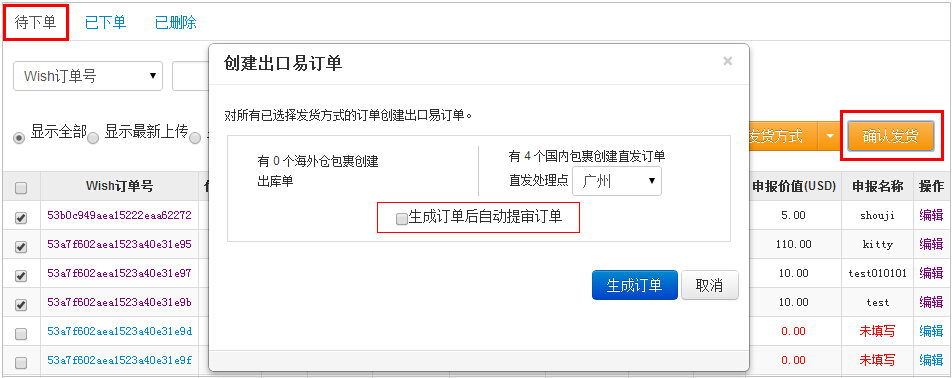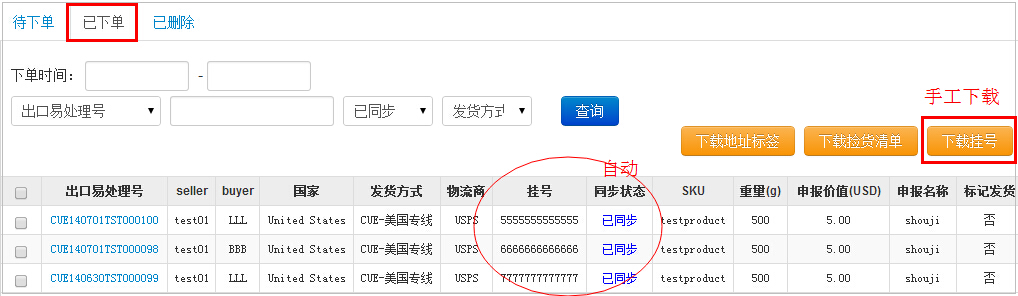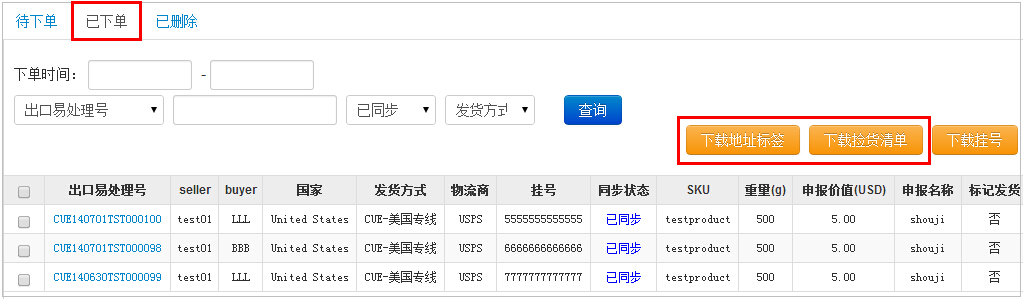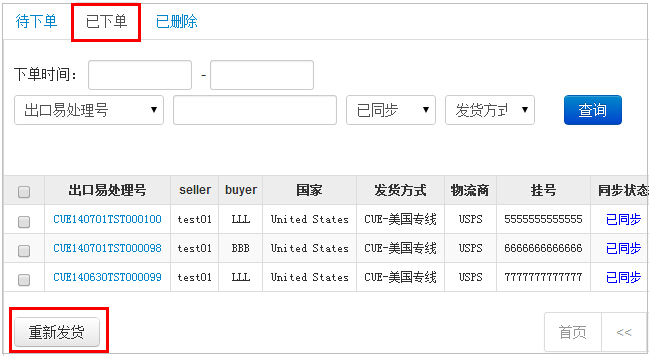“Wish”的版本间的差异
来自出口易_wiki
(→上传挂号) |
(→上传挂号) |
||
| 第87行: | 第87行: | ||
可到【设置】页自主设置挂号上传的方式,可自动上传到Wish,也可手动下载挂号上传到Wish | 可到【设置】页自主设置挂号上传的方式,可自动上传到Wish,也可手动下载挂号上传到Wish | ||
| − | |||
| − | |||
[[文件:ITwish2014070316.jpg]] | [[文件:ITwish2014070316.jpg]] | ||
| − | |||
| − | |||
| − | |||
| − | |||
==<span style="color:red">'''下载地址标签、捡货清单'''</span>== | ==<span style="color:red">'''下载地址标签、捡货清单'''</span>== | ||
2015年1月12日 (一) 14:55的版本
添加Wish账号
1、进入出口易系统Wish平台
2、进入账号设置页面
3、添加账号
(1)商户ID:商户ID是Wish平台每个店铺的唯一标识
(2)商户名称:同一个客户不能出现相同的商户名称,商户名称又称店铺名称
(3)商户联系人:跟本店铺有关联的事情在需要沟通时可以联系的人员
(4)账户邮箱:跟本店铺有关联的事情在需要沟通时可以联系的邮箱
(5)账户手机:跟本店铺有关联的事情在需要沟通时可以联系的号码
4、添加好账号后,可对账号进行编辑修改、删除、停用、启用操作
5、登陆Wish商户平台,进行授权
同步订单
·点击【立即同步】,从Wish上同步订单下来
·若同步下来的订单不需要下单,可勾选订单进行【删除】,删除的订单会放到【已删除】页面
在【已删除】页面,也可对订单【还原】,还原后的订单会重新回到【待下单】页面
编辑订单
订单同步下来后,可对点击订单号或点击编辑进去检查修改订单信息
选择发货方式
勾选订单,选择对应发货方式,如选错了发货方式可更换或取消服务
注:选择发货方式时,需注意订单的信息是否符合出口易下单的标准:
- 中国直发:重量、申报价值必须大于0,申报名不能为空;
- 海外仓储:订单的SKU必须在出口易对应的仓库中有匹配,且库存大于0。
确认发货
勾选已选择了发货方式的订单进行确认发货(即创建订单),可自主选择“生成订单时自动提审订单”,就不需再手动提审
生成订单成功后,可到“已下单”查看订单,也可到”仓储服务-出库订单”或“直发服务-专线小包”列表提审订单、查看订单状态等
上传挂号
可到【设置】页自主设置挂号上传的方式,可自动上传到Wish,也可手动下载挂号上传到Wish
下载地址标签、捡货清单
- 下载地址标签:只适用已提审的直发订单
- 捡货清单:可按订单、按SKU捡货
(1)按订单捡货:清单按订单来排列
(2)按SKU捡货:对SKU进行汇总,清单按SKU来排列
- 在“已下单”界面还可对订单进行重新发货:订单在出口易系统误删或某些原因无发送成功的时,可以在这里找回下单的记录进行重新发货,避免数据重新录入的麻烦